win11视频文件夹打开慢怎么办 win11电脑打开视频文件很慢如何解决
更新时间:2023-03-10 15:26:14作者:huige
近日有win11系统用户要打开电脑中的适配文件夹的时候,发现打开速度很慢,每次都要等待很长的时间,这让用户们很困扰,那么遇到这样的问题该怎么办呢,针对此问题,本文这就给大家介绍一下win11电脑打开视频文件很慢的详细解决方法。
方法如下:
1.首先我们可以按win+r键打开运行窗口,然后输入命令”regedit"回车确认。

2.进入到注册表编辑器当中,依次打开“计算机HKEY_LOCAL_MACHINESOFTWAREMicrosoftWindowsCurrentVersionShell Extensions”。

3.然后我们点击Shell Extensions 右键新建“项”。
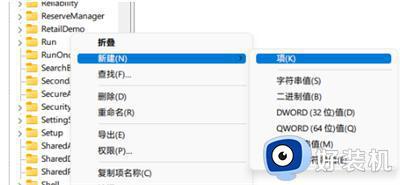
4.将其命名为“Blocked:,接着右键 Blocked ,新建”字符串值“。
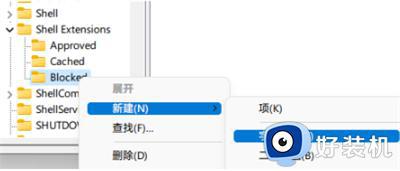
5.然后将其命名为{e2bf9676-5f8f-435c-97eb-11607a5bedf7}。

6.最后重启资源管理器,就可以发现资源管理器的样式变成Win10的样式了,使用起来非常流畅。
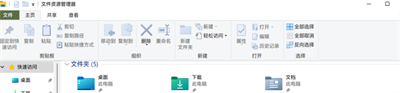
7.如果想要返回之前的状态,删除 Blocked 并重启资源管理器即可。
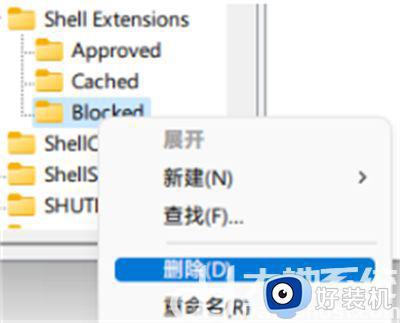
上述给大家介绍的就是win11视频文件夹打开慢的详细解决方法,碰到这样情况的话可以学习上述方法步骤来进行解决就可以了。
win11视频文件夹打开慢怎么办 win11电脑打开视频文件很慢如何解决相关教程
- win11MOV视频文件如何打开 教你打开win11MOV视频文件的方法
- windows11打开文件夹慢什么原因 win11电脑打开文件夹特别慢的解决办法
- 腾讯视频打不开win11怎么办 win11打不开腾讯视频四种解决方法
- win11视频默认打开方式修改如何操作 win11更改默认打开方式的方法
- win11文件管理器反应慢怎么办 win11打开文件管理器很慢解决方法
- win11媒体播放器掉帧的解决方法 win11媒体播放器掉帧如何修复
- win11视频默认打开方式修改的方法 win11视频默认打开方式怎么修改
- win11自带视频播放器在哪里 win11自带播放器使用方法
- win11电脑视频没声音怎么办 win11电脑视频没有声音修复方法
- win11打开文件夹右键菜单卡死的解决方法 win11右键文件夹卡顿严重如何修复
- win11家庭版右键怎么直接打开所有选项的方法 win11家庭版右键如何显示所有选项
- win11家庭版右键没有bitlocker怎么办 win11家庭版找不到bitlocker如何处理
- win11家庭版任务栏怎么透明 win11家庭版任务栏设置成透明的步骤
- win11家庭版无法访问u盘怎么回事 win11家庭版u盘拒绝访问怎么解决
- win11自动输入密码登录设置方法 win11怎样设置开机自动输入密登陆
- win11界面乱跳怎么办 win11界面跳屏如何处理
win11教程推荐
- 1 win11安装ie浏览器的方法 win11如何安装IE浏览器
- 2 win11截图怎么操作 win11截图的几种方法
- 3 win11桌面字体颜色怎么改 win11如何更换字体颜色
- 4 电脑怎么取消更新win11系统 电脑如何取消更新系统win11
- 5 win10鼠标光标不见了怎么找回 win10鼠标光标不见了的解决方法
- 6 win11找不到用户组怎么办 win11电脑里找不到用户和组处理方法
- 7 更新win11系统后进不了桌面怎么办 win11更新后进不去系统处理方法
- 8 win11桌面刷新不流畅解决方法 win11桌面刷新很卡怎么办
- 9 win11更改为管理员账户的步骤 win11怎么切换为管理员
- 10 win11桌面卡顿掉帧怎么办 win11桌面卡住不动解决方法
